У цьому посібнику ти дізнаєшся, як за допомогою Surface Tracker у DaVinci Resolve 18 можна реалістично вставити свій логотип або дизайни в відео. Не важливо, чи хочеш ти показати дизайн футболки чи татуювання, Surface Tracker - це потужний інструмент, щоб підвищити рівень свого проєкту. Слідуй крокам у цьому посібнику, щоб досягти безшовної інтеграції графіки на рухомих об'єктах.
Найважливіші відкриття
- Surface Tracker доступний лише в студійній версії DaVinci Resolve.
- Ви можете розмістити різні дизайни на рухомі поверхні за допомогою Surface Tracker.
- З правильною установкою та налаштуванням ви зможете отримати реалістичний результат.
Посібник крок за кроком
Спочатку відкрийте DaVinci Resolve та завантажте відео, в яке ви хочете вставити свій логотип. Переконайтеся, що ваш проєкт налаштований зі студійною версією, оскільки Surface Tracker доступний лише там.
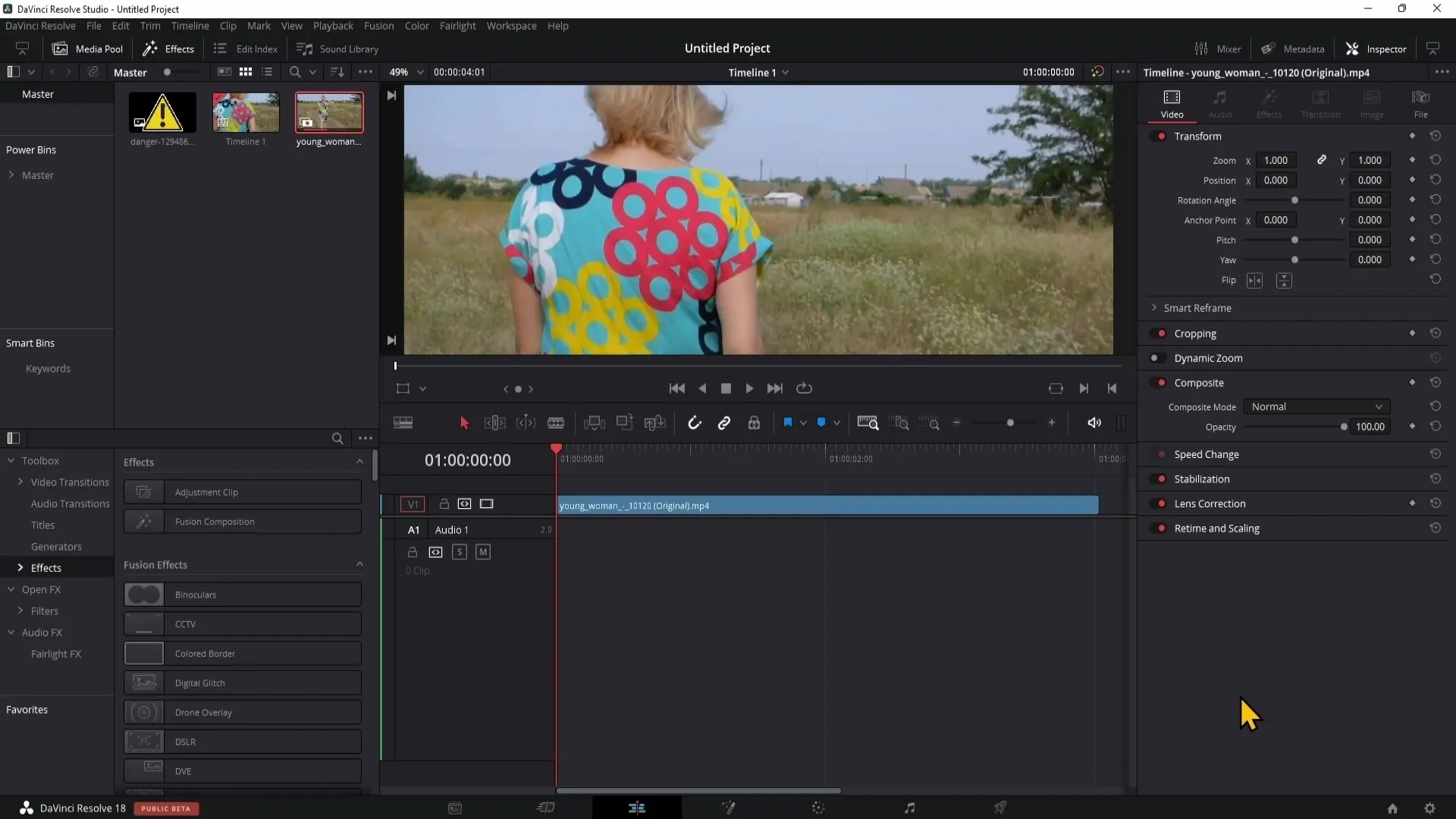
Далі перейдіть до розділу Колірний грейдінг. Тут ви знайдете Surface Tracker, шукаючи його в області OpenFX як "Surface Tracker". Перетягніть Surface Tracker на порожню область у вашому оточенні нод та не прямо на кліп.
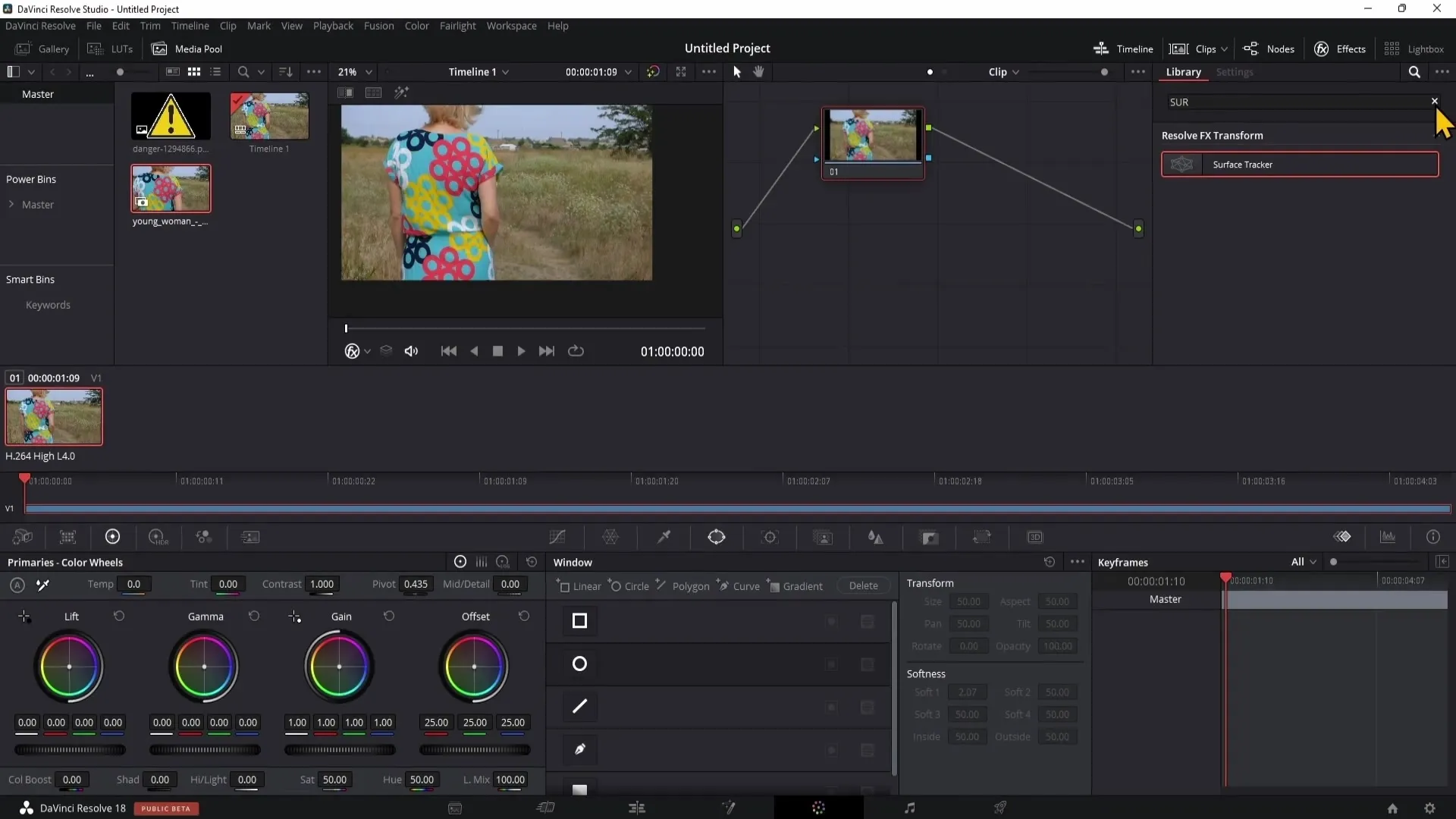
Тепер з'єднайте зелені точки Surface Tracker з вашим відео-кліпом. Передня зелена точка має з'єднуватися з кліпом, тоді як задня зелена точка - з виходом.
Щоб визначити області, які ви можете використовувати для логотипу, спочатку виберіть режим «Bounce». Це дозволяє вказати область, де ваш логотип повинен бути розміщений. Це має сенс обрати круглу область, якщо ваш логотип має таку форму.
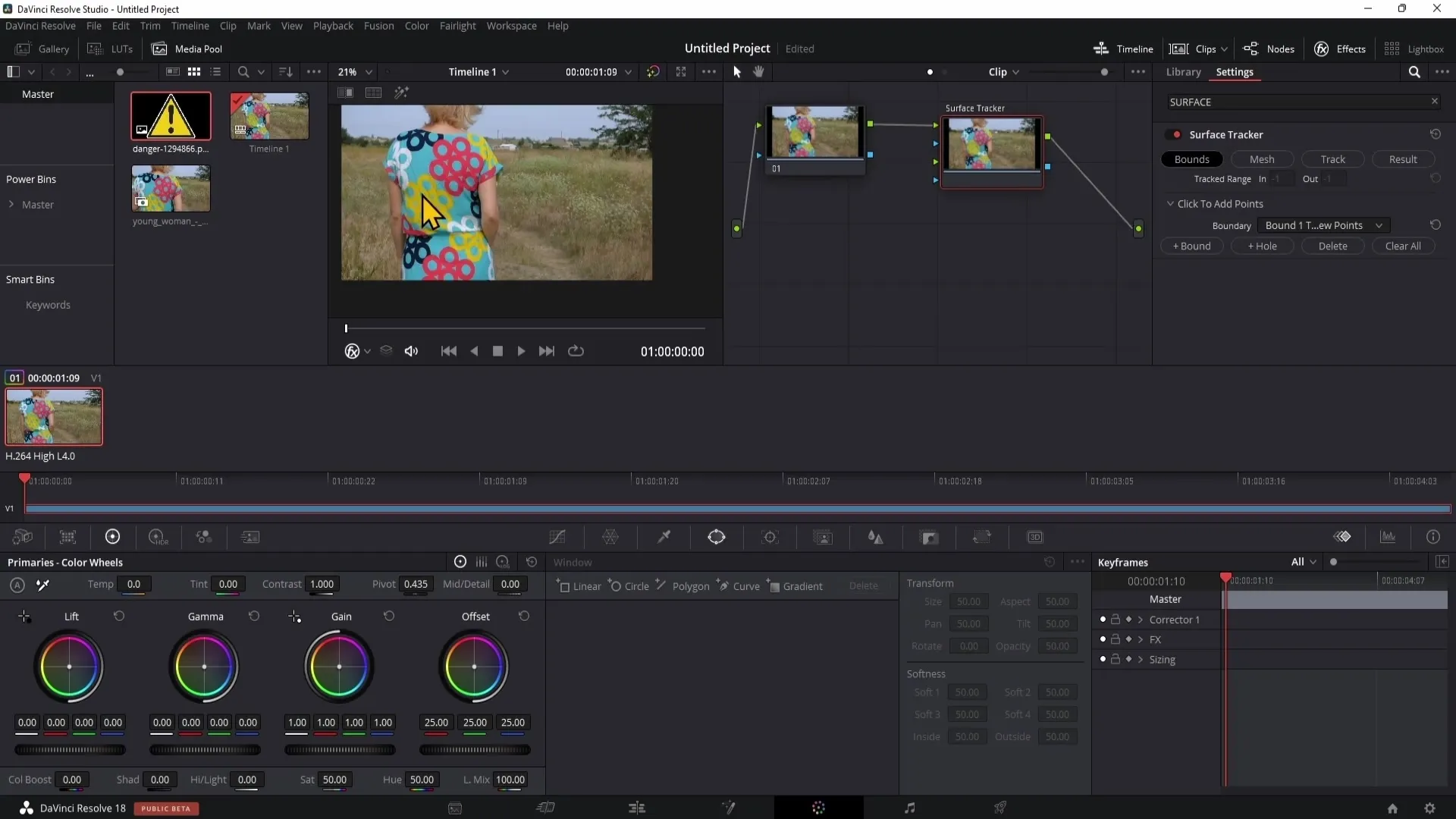
Тепер перейдіть на початок вашого кліпа і добавте кілька точок на попередньому перегляді, що допомагатимуть відслідковувати рух логотипу. Розмістіть точки поруч з областями, які ви вже визначили. Це допоможе вам пізніше точно розмістити логотип в потрібному місці.
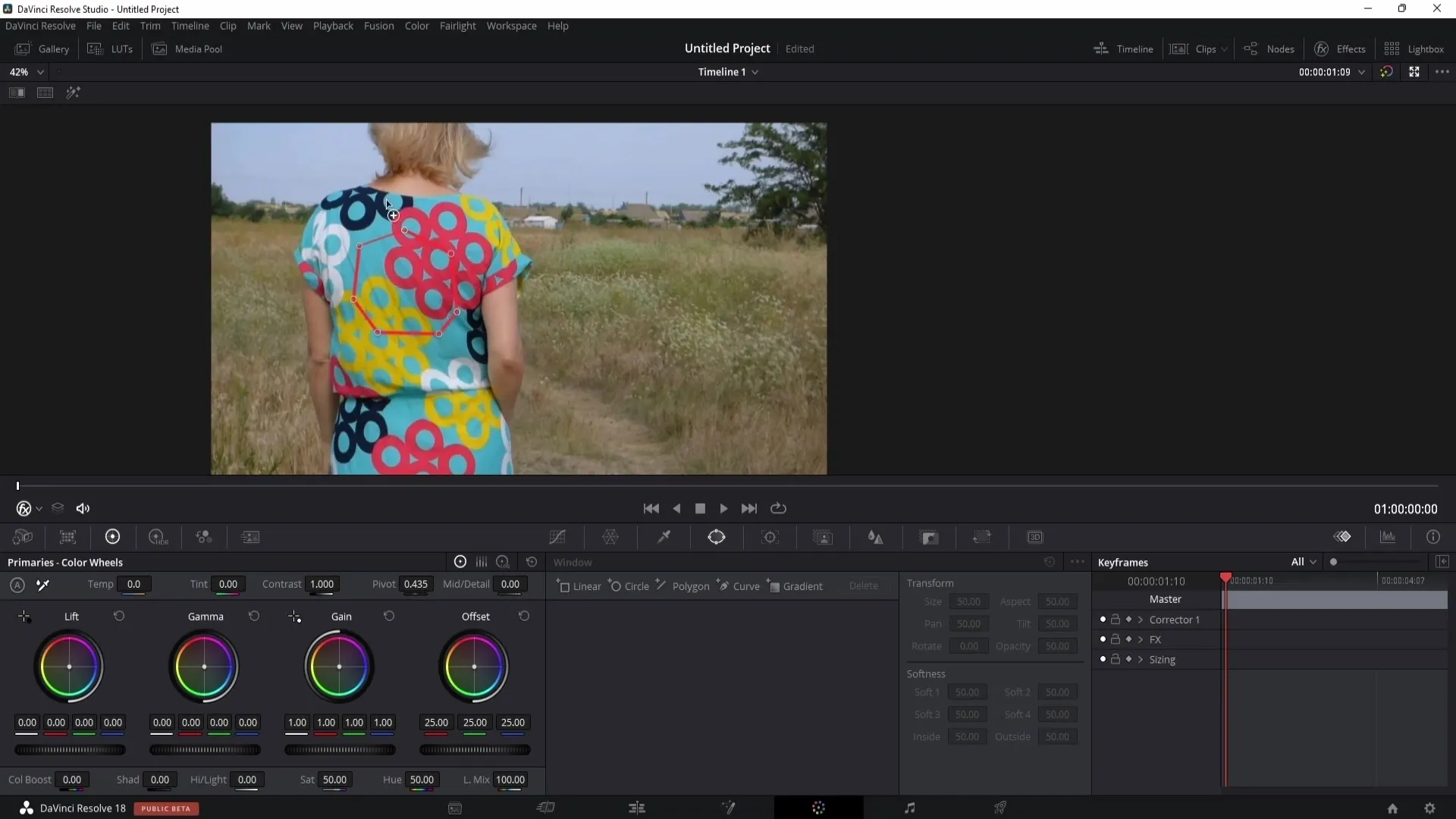
Тепер перейдіть на ноду з інструментом «Mesh». Тут ви можете активувати маленькі крапки, які допоможуть вам відслідковувати складки та рухи на футболці. У більшості випадків не потрібно робити глибокі налаштування тут.
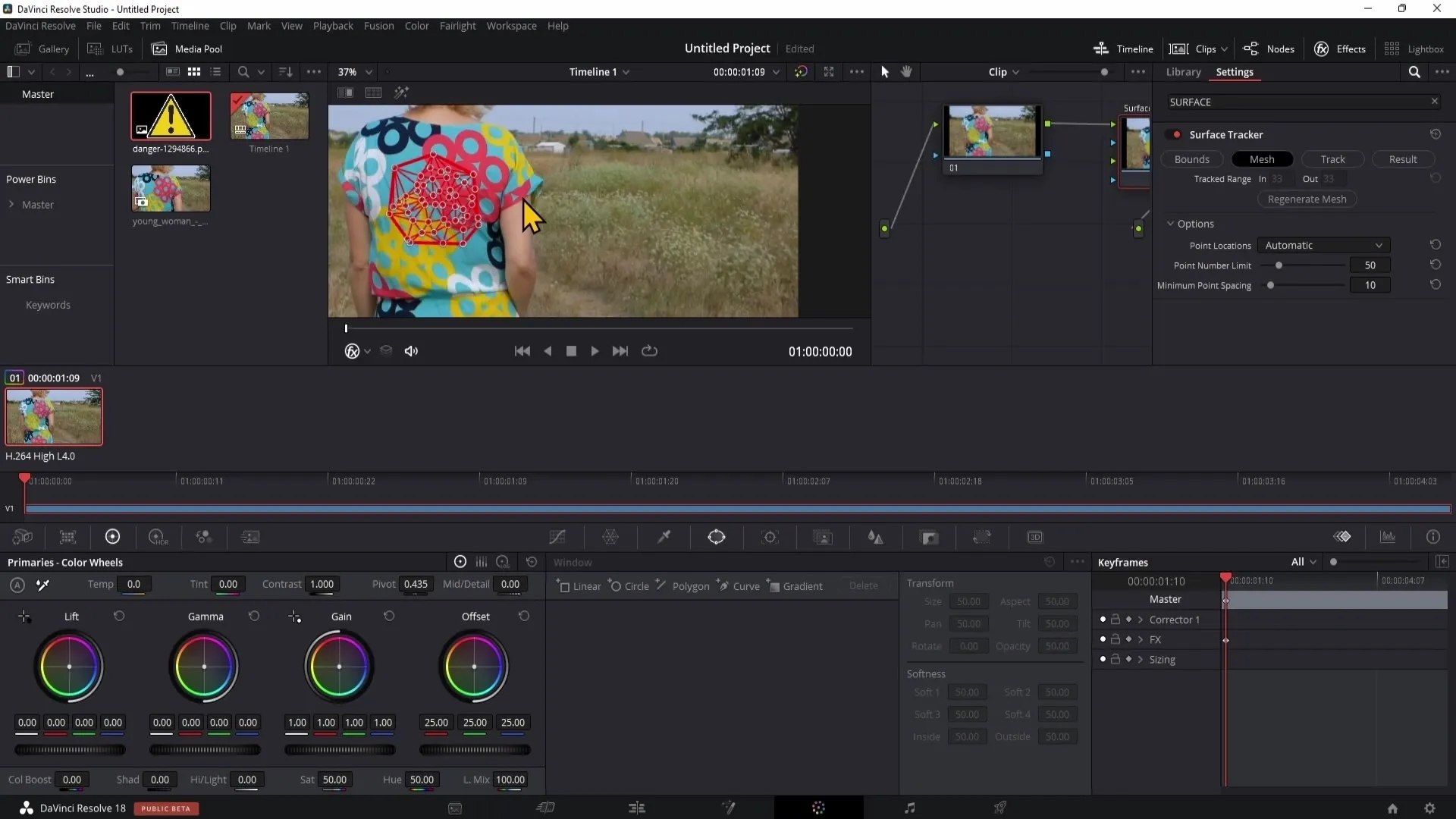
Тепер настав час для ключування. Натисніть кнопку «Track», щоб відслідкувати область. Рекомендується виконати відслідкування як вперед, так і назад, щоб отримати чистий і ефективний результат.
Після завершення відслідкування ви можете вставити свій логотип. Перетягніть файл вашого логотипу (найкраще у форматі PNG) до структури нод та з'єднайте його з Surface Tracker. Важливо використовувати прозорий фон, який активується, коли ви з'єднуєте відповідні сині точки.
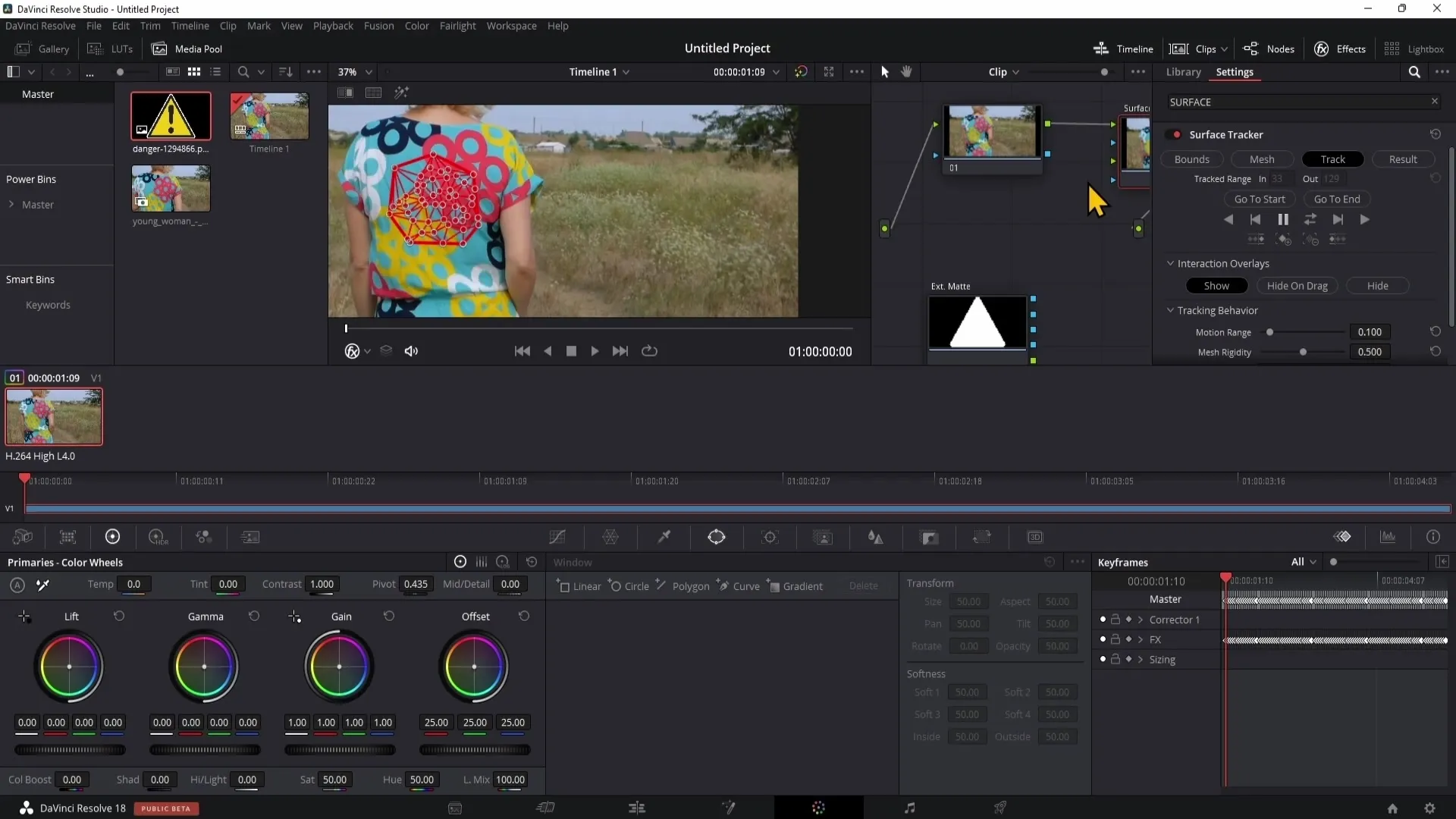
Тепер вам потрібно налаштувати правильне розташування логотипу. Повернються до ефектів і оберіть пункт "Resolve". Тут ви можете вирівняти ваш логотип, змінивши його пропорції та розташовуючи його в правильне місце.
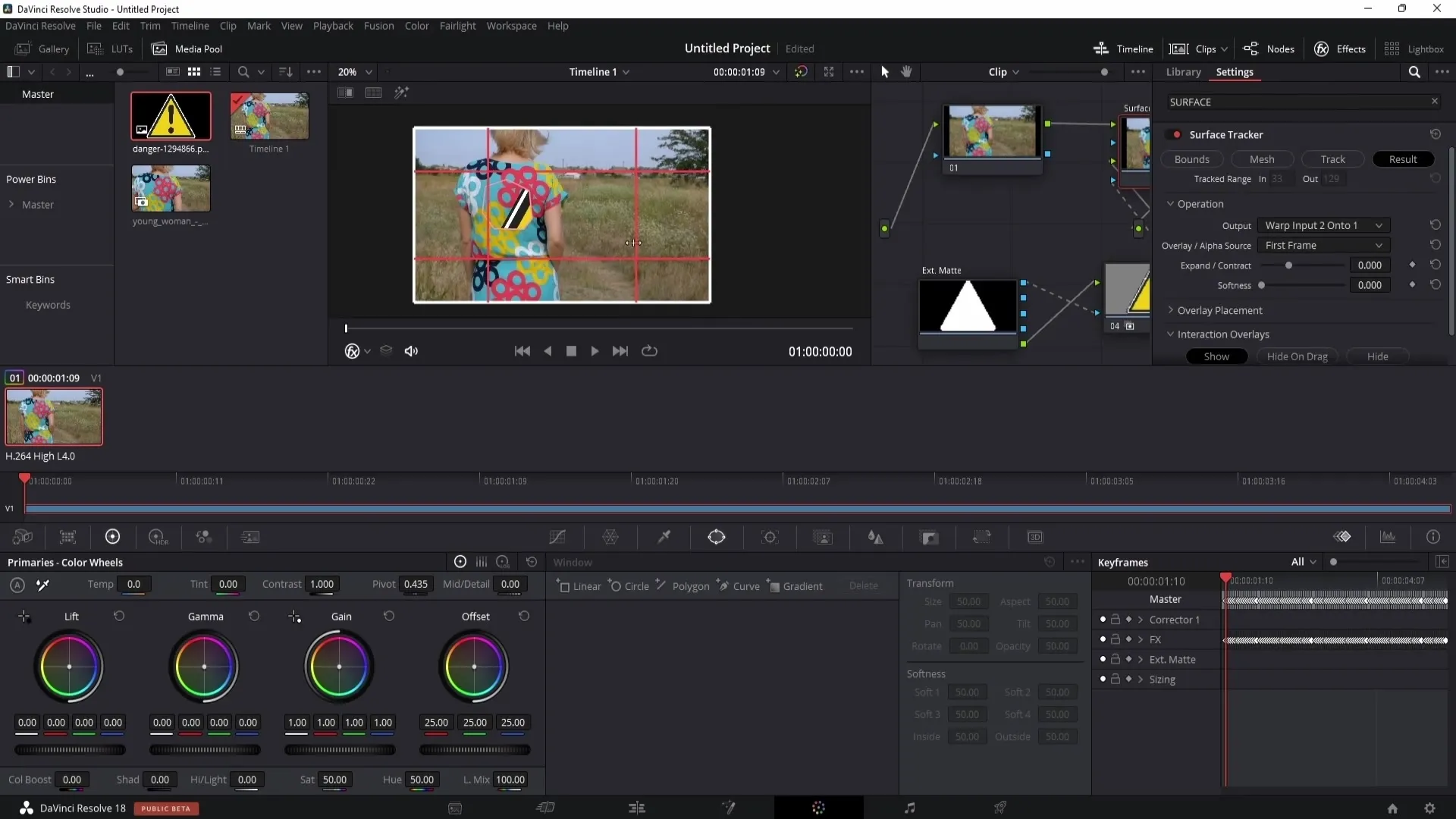
Якщо ви налаштуєте логотип таким чином, щоб він виглядав реалістично, ви повинні бути в змозі переглянути результати в реальному часі, перейшовши на розділ редагування та програвши ваше відео там. Ви побачите, що ваш логотип безшовно рухається разом з рухами футболки, відслідковуючи кожен рух і зморшок.
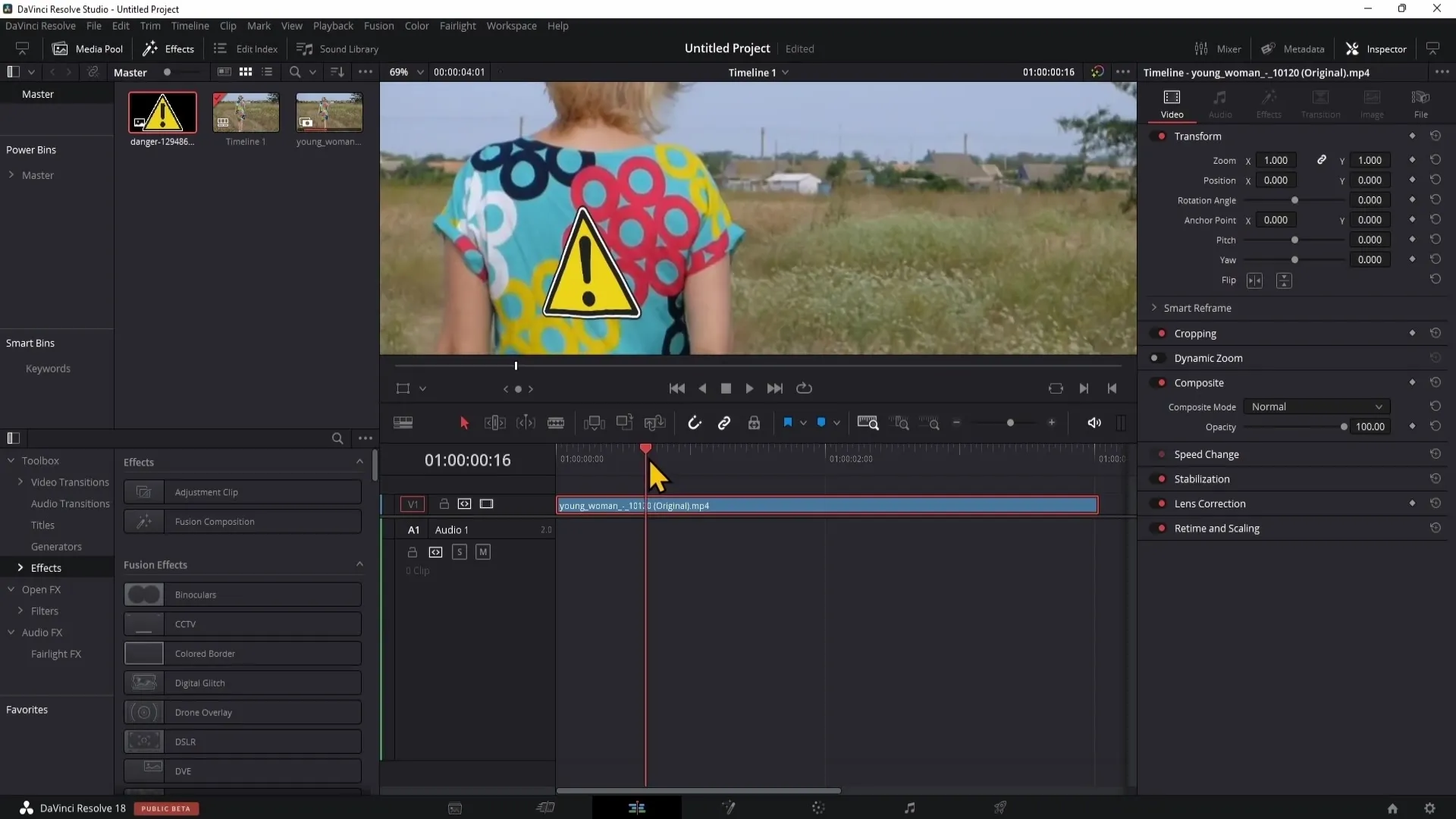
Підсумок
Використання Surface Tracker у DaVinci Resolve 18 дозволяє вставляти логотипи та дизайни у відео реалістично. З точним трекінгом та ефективними техніками маскування ви отримуєте професійні результати, які покращують ваш проект.
Часті запитання
Як саме працює Surface Tracker?Surface Tracker відслідковує рух зображень і адаптує графіку під ці рухи.
Чи можна скористатися Surface Tracker у безкоштовній версії DaVinci Resolve?Ні, Surface Tracker доступний лише у студійній версії DaVinci Resolve.
Як забезпечити, щоб мій логотип відображався без фону?Вам потрібно впевнитися, що використовуєте файл PNG з прозорим фоном і встановлюєте відповідну маску.
Чи існують особливі вимоги до логотипу?Логотип краще мати у форматі PNG, щоб мати прозорість.
Що робити, якщо трекінг не працює добре?Перевірте встановлені точки трекінгу та позиціонування; іноді допомагає скинути точки.


